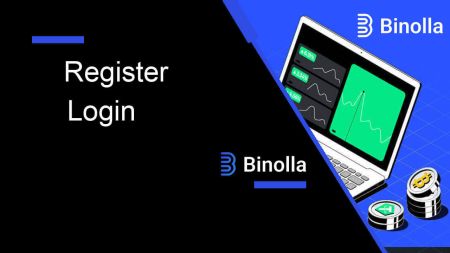Hur man registrerar och loggar in konto på Binolla
Välkommen till Binolla, en banbrytande plattform utformad för att revolutionera ditt digitala landskap. Att registrera och logga in på Binolla är portarna till en värld av innovativa lösningar och sömlös anslutning. Följ dessa steg för att gå in på din resa med Binolla.
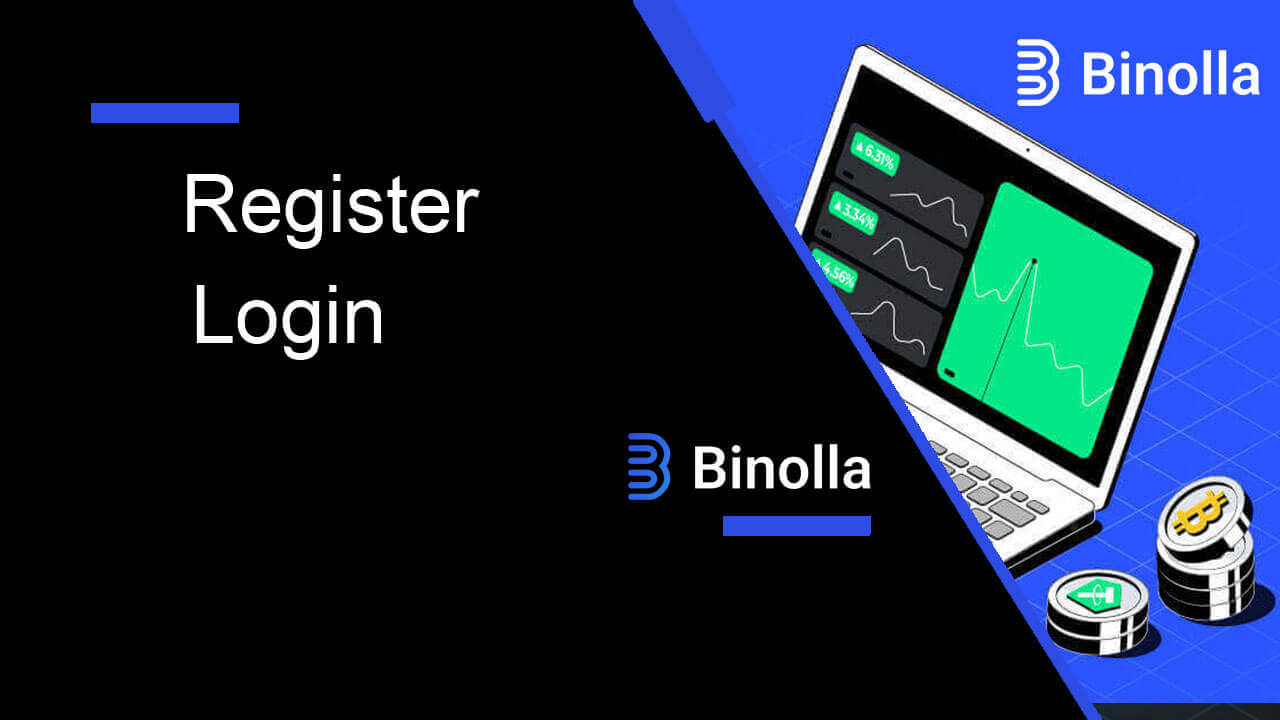
Kontoregistreringsprocess på Binolla
Registrering för ett handelskonto via e-post på Binolla
1. Starta först din favoritwebbläsare och gå till Binollas webbplats .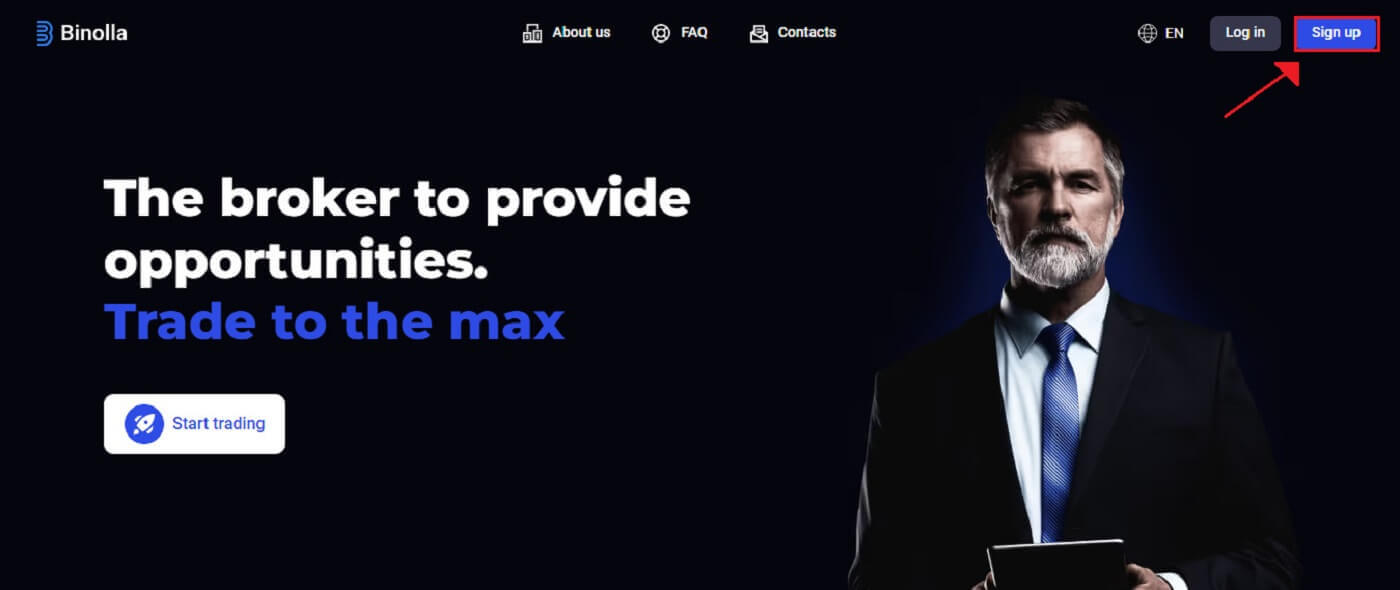
2. På Binollas hemsida, skriv in din e-post (1) och ställ in ditt lösenord (2). Läs sedan användarvillkoren och acceptera dem (3) och klicka på "Skapa ett konto" (4).
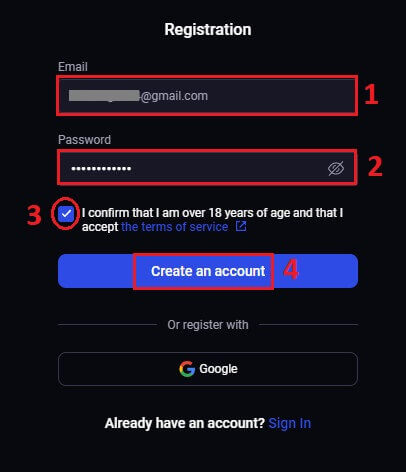
3. Grattis! Du har öppnat ett Binolla-konto framgångsrikt.

$100 är tillgängligt på ditt demokonto. Binolla erbjuder sina användare ett demokonto, vilket är en riskfri inställning för att öva handel och bekanta sig med plattformens funktioner. Dessa testkonton är ett utmärkt sätt att öva handel innan du börjar handla med riktiga pengar, så de är perfekta för både nybörjare och erfarna handlare.
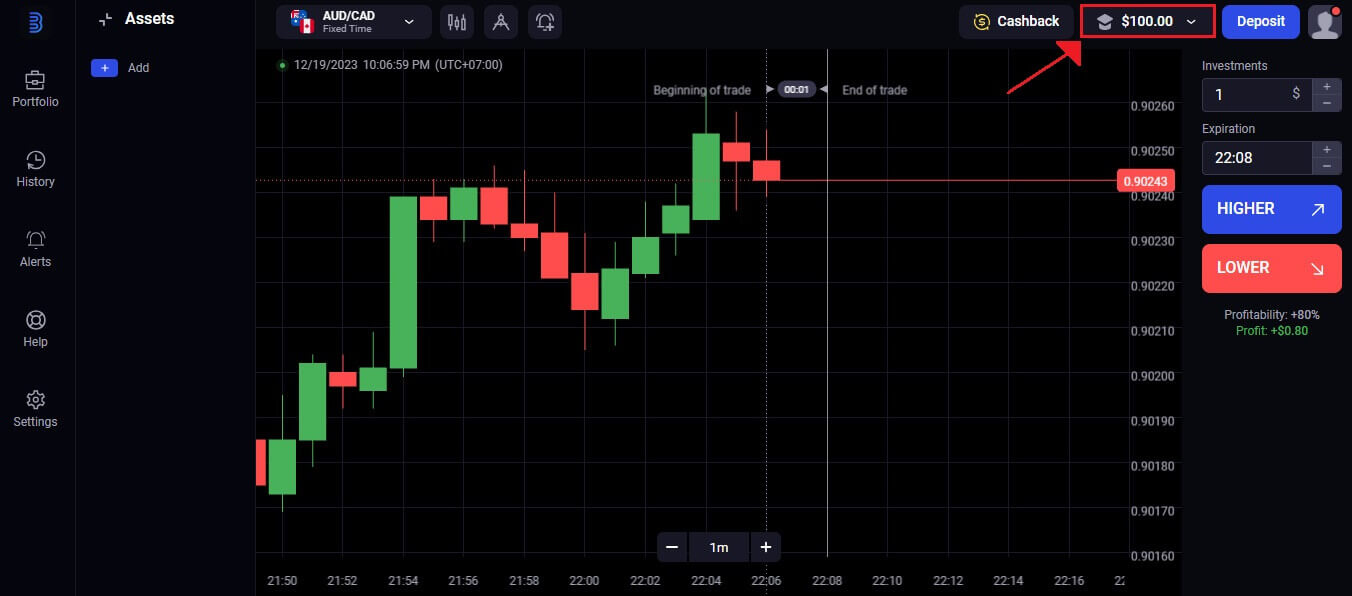
Genom att välja alternativet "Insättning" kan du snabbt gå över till ett riktigt handelskonto när du känner dig bekväm nog att handla. Du kan nu sätta in pengar på Binolla och börja handla med riktiga pengar, vilket är ett spännande och glädjande skede i din handelskarriär.
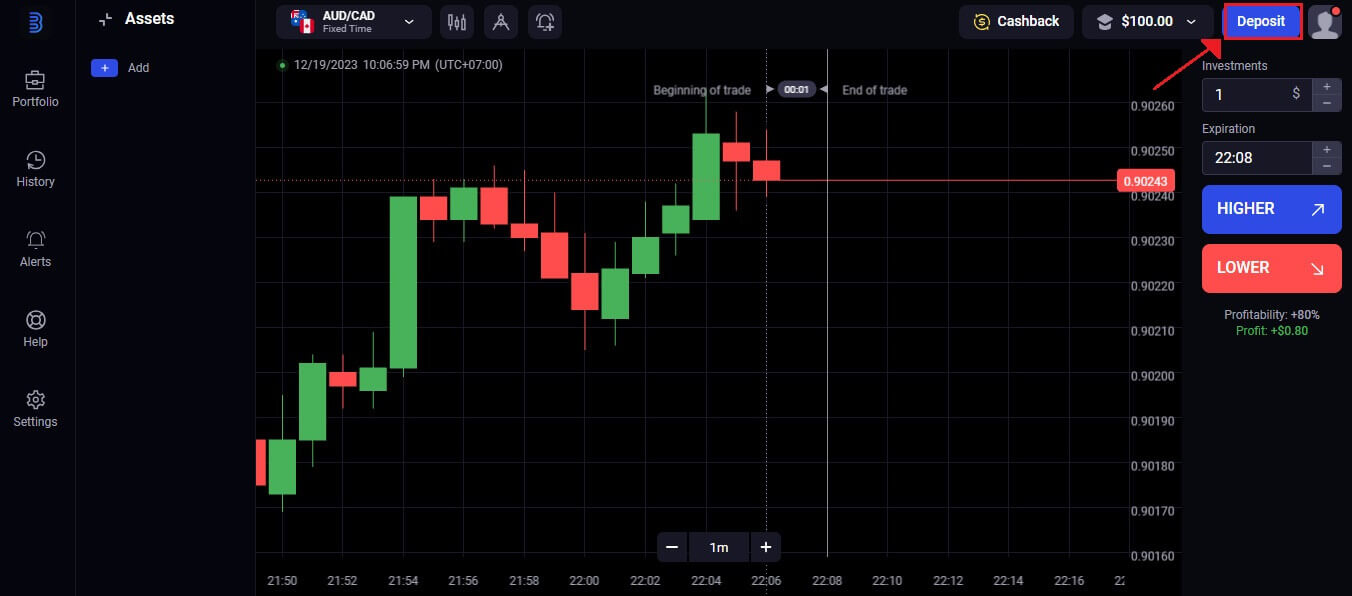
Registrera dig för ett handelskonto via Google på Binolla
1. Öppna din föredragna webbläsare och navigera till Binollas webbplats .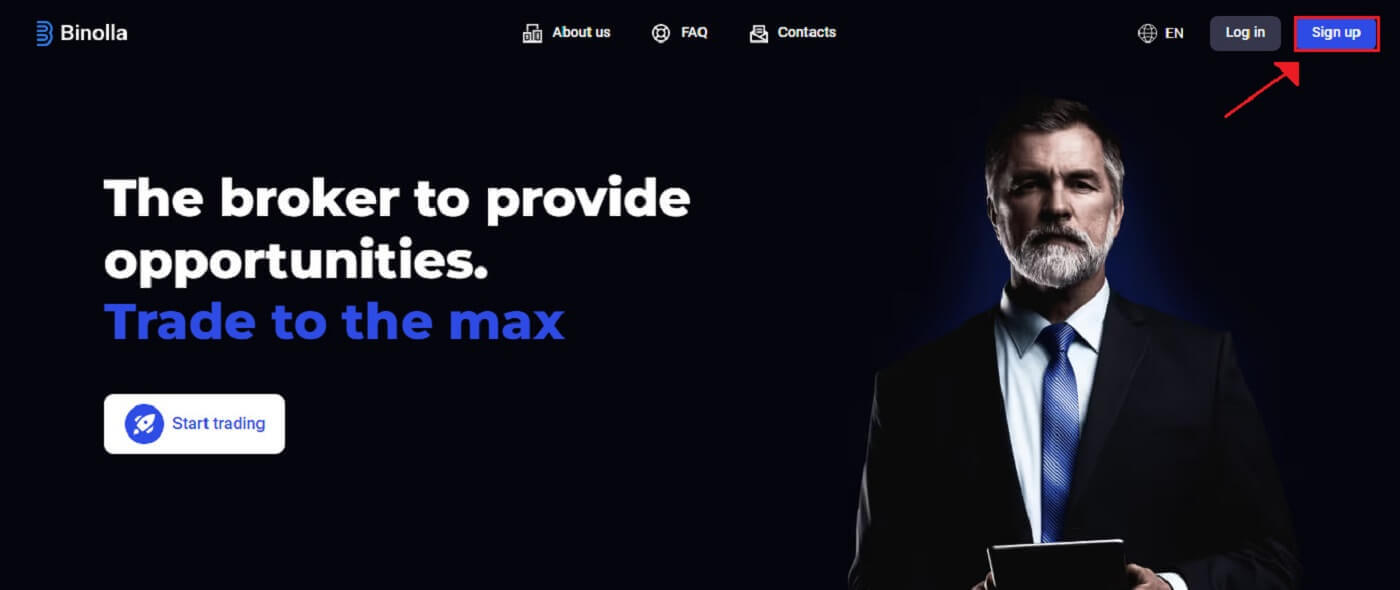
2. Välj Google från menyn.
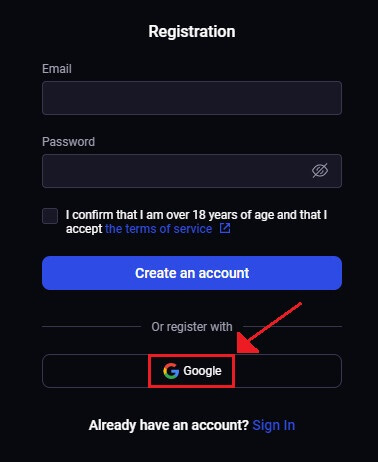
3. Efter det öppnas Googles inloggningsskärm. För att fortsätta, ange e-postadressen du använde för att registrera dig och klicka sedan på [Nästa] .
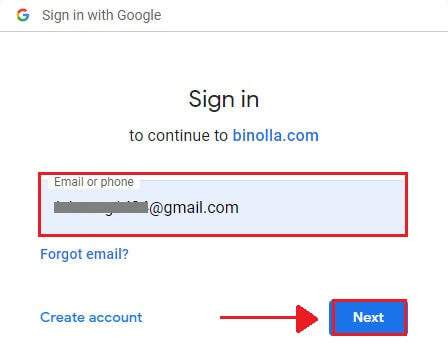
4. När du har angett [Lösenord] för ditt Google-konto klickar du på [Nästa] .
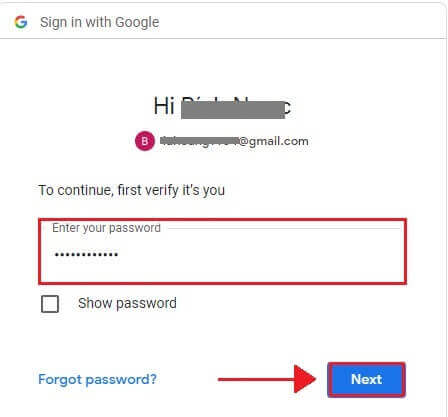
5. Grattis! Du har registrerat dig för ett Binolla Google-konto. Efter det kommer du att skickas till din Binolla-handel.
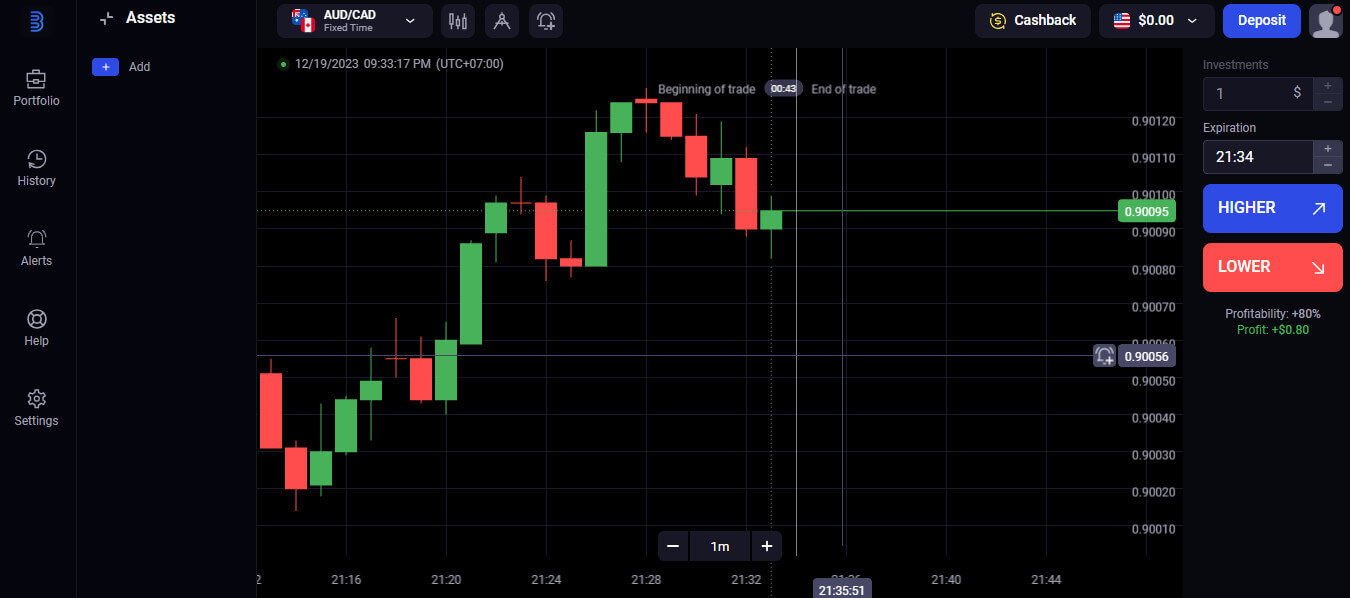
Registrering för ett Binolla-handelskonto via den mobila webbversionen
1. För att komma igång, lås upp din smartphone och öppna din favoritmobilwebbläsare. Oavsett webbläsare—Firefox, Chrome, Safari eller någon annan.2. Besök mobilwebbplatsen för Binolla . Den här länken tar dig till Binollas mobilwebbplats, där du kan börja processen med att skapa ett konto. Klicka på "Registrera dig".
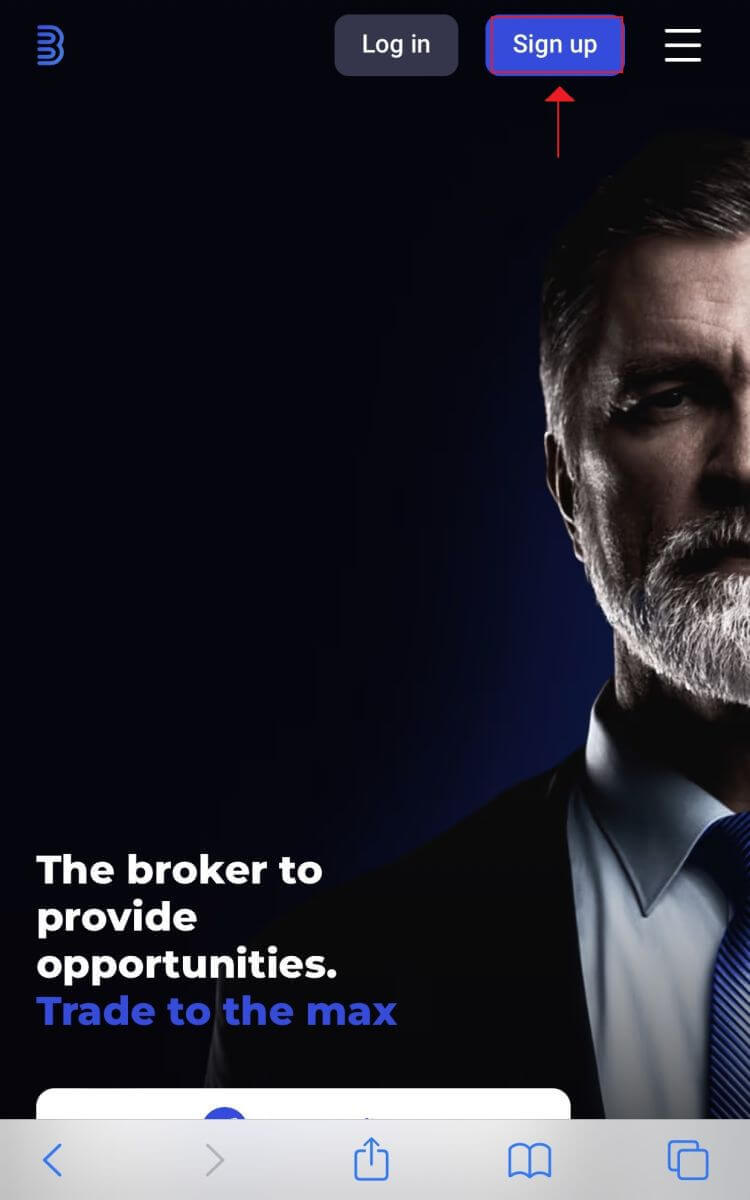
3. Ge din personliga information. För att skapa ditt Binolla-konto måste du fylla i registreringssidan med din personliga information. Vanligtvis består dessa av:
1. E-postadress : Ange en fungerande e-postadress som du kan komma åt.
2. Lösenord: För ökad säkerhet, använd ett starkt lösenord som består av en blandning av bokstäver, siffror och specialtecken. 3. Gå över och acceptera Binollas integritetspolicy. 4. Tryck på knappen "Skapa ett konto" i blått. Om du hellre vill kan du också registrera dig med ditt Google-konto. 4. Bästa hälsningar! Du har framgångsrikt skapat ett Binolla-konto genom att använda mobilwebbplatsen. Tillbringa lite tid med att använda plattformens funktioner, interagera med andra användare och få ut det mesta av din internetupplevelse. Handelsplattformens mobilwebbversion är identisk med dess motsvarighet för desktop online. Som ett resultat kommer handel och pengaöverföringar inte att ge några problem.
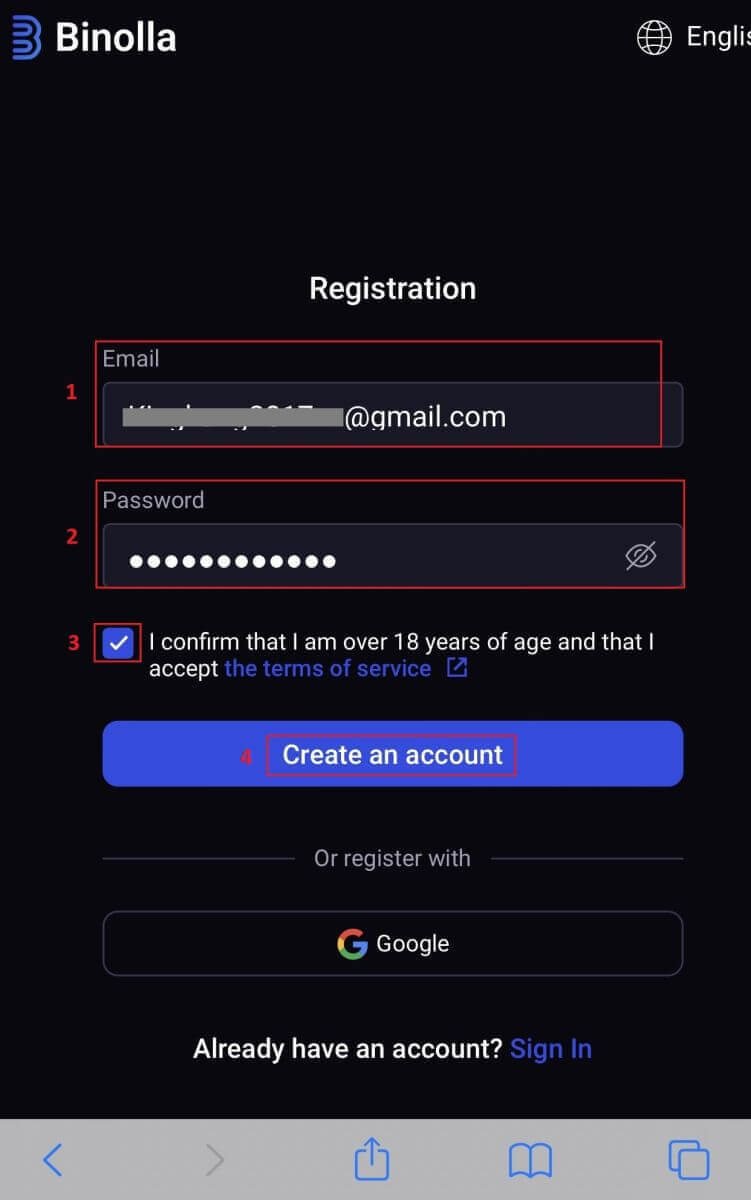
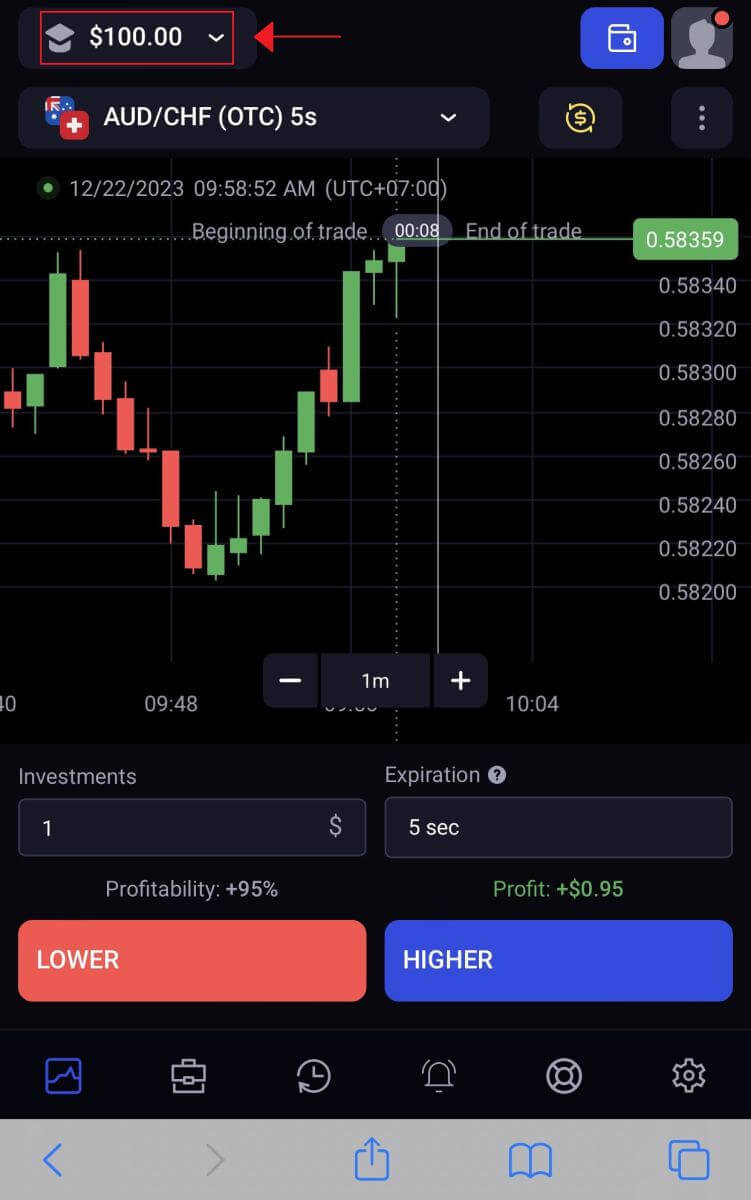
Vanliga frågor (FAQ)
Hur kan jag säkra mitt konto?
Använd tvåstegsautentisering för att skydda ditt konto. Plattformen kommer att be dig att ange en unik kod som ges till din e-postadress varje gång du loggar in. Detta kan aktiveras i Inställningar.
Hur växlar jag mellan ett demokonto och ett riktigt konto?
Klicka på ditt saldo i det övre högra hörnet för att växla mellan konton. Kontrollera att handelsrummet är där du är. Ditt träningskonto och ditt riktiga konto visas på skärmen som öppnas. För att aktivera kontot, klicka på det.

Nu kan du använda den för att handla.
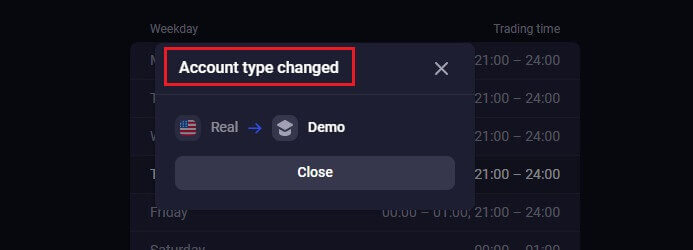
Hur mycket pengar kan jag tjäna på demokontot?
De affärer du gör på ett demokonto är inte lönsamma. Du får virtuella pengar och utför virtuella affärer på ett demokonto. Den är endast avsedd att användas för träning. Du måste sätta in pengar på ett riktigt konto för att handla med riktiga pengar.
Hur återställer jag mitt demokonto?
Om ditt saldo faller under $10 000 kan du alltid återställa ditt träningskonto gratis. Detta konto måste väljas först. 
Hur man loggar in på Binolla
Hur man loggar in på Binolla-konto
Steg 1: Besök webbplatsen för Binolla . Klicka på knappen "Logga in" i det övre högra hörnet på sidan .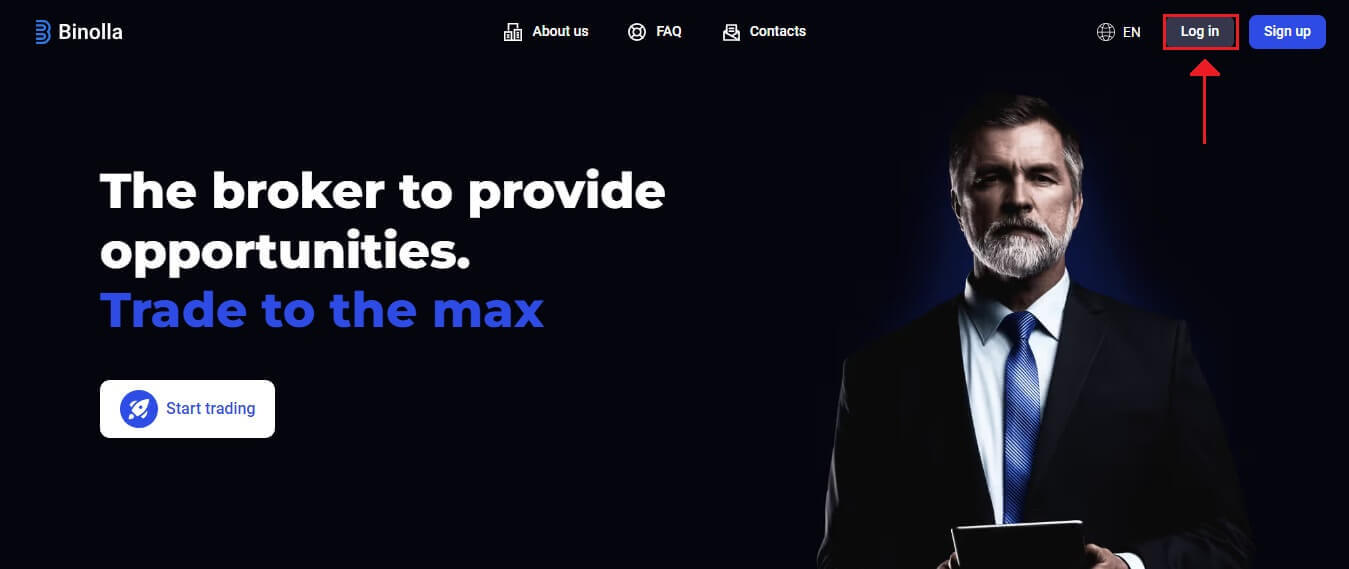
Steg 2: När du går till inloggningssidan blir du ombedd att ange din inloggningsinformation. Dessa referenser består vanligtvis av ditt lösenord och din e-postadress. För att undvika inloggningsproblem, se till att du matar in denna information korrekt. Klicka sedan på "Logga in".
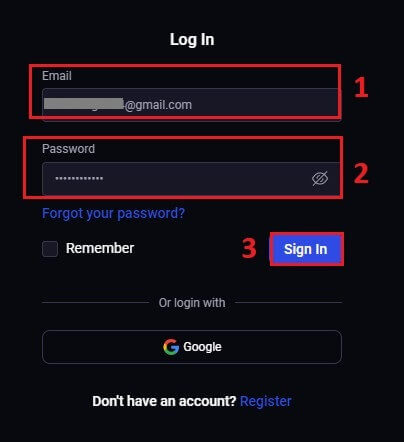
Steg 3: Efter att ha verifierat din information kommer Binolla att göra det möjligt för dig att komma åt instrumentpanelen för ditt konto. Detta är din huvudportal för åtkomst till olika inställningar, tjänster och funktioner. Bekanta dig med instrumentpanelens design för att optimera din Binolla-upplevelse. För att börja handla, klicka på "Handelsplattform" .
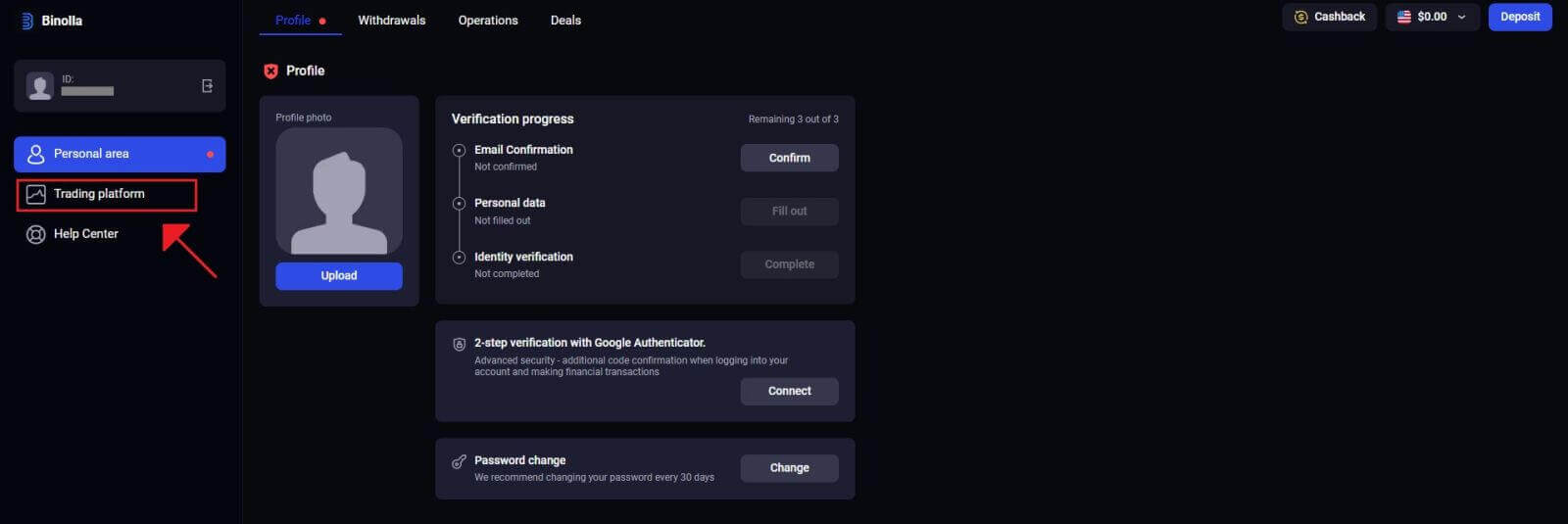
Hur man loggar in på Binolla med Google
Binolla är medveten om hur bekväm sömlös åtkomst är för sina kunder. Att använda ditt Google-konto, en populär och säker inloggningsteknik, möjliggör snabb och enkel åtkomst till Binolla-plattformen.1. Gå till Binollas webbplats . Klicka på knappen "Logga in" i det övre högra hörnet på sidan.
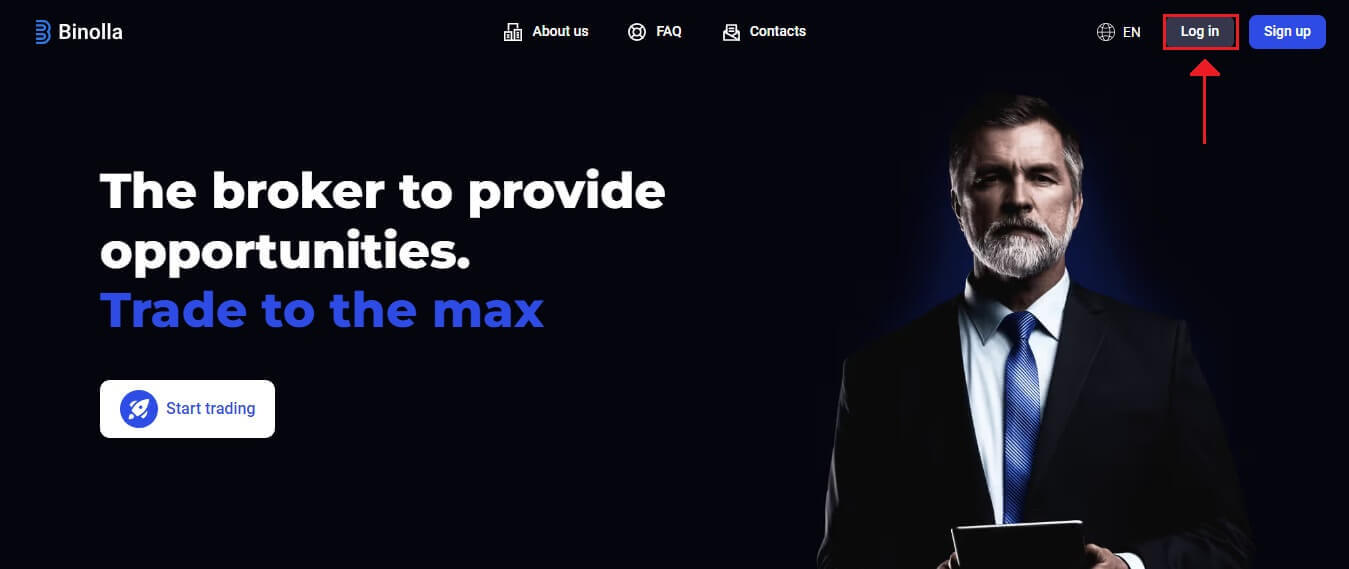
2. Välj "Google" från menyn. Ditt Google-konto kommer att begäras på Googles autentiseringssida som omdirigeras till dig genom denna åtgärd.
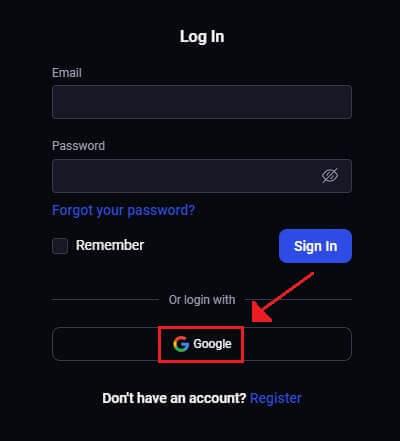
3. Klicka på "Nästa" efter att ha angett din e-postadress eller ditt telefonnummer.
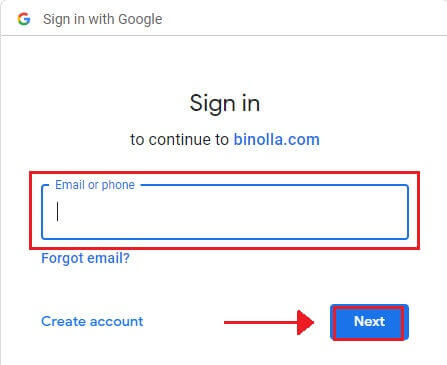
4. Klicka sedan på "Nästa" efter att ha angett lösenordet för ditt Google-konto.
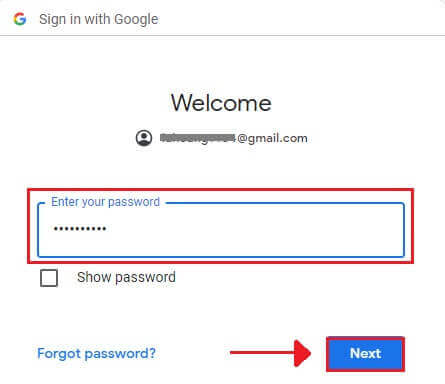
Du kommer då att omdirigeras till ditt eget Binolla-konto.
Åtkomst till Binolla Mobile Web Version
Binolla har gjort sin onlineversion mobilvänlig som ett erkännande av den utbredda användningen av mobila enheter. Denna handledning förtydligar hur man enkelt loggar in på Binolla med den mobila webbversionen, vilket gör det möjligt för användare att bekvämt komma åt plattformens funktioner och funktioner när som helst och från vilken plats som helst. 1. Öppna din favoritwebbläsare och gå till Binollas webbplats för att komma igång. Hitta "Logga in" på Binolla hemsida.
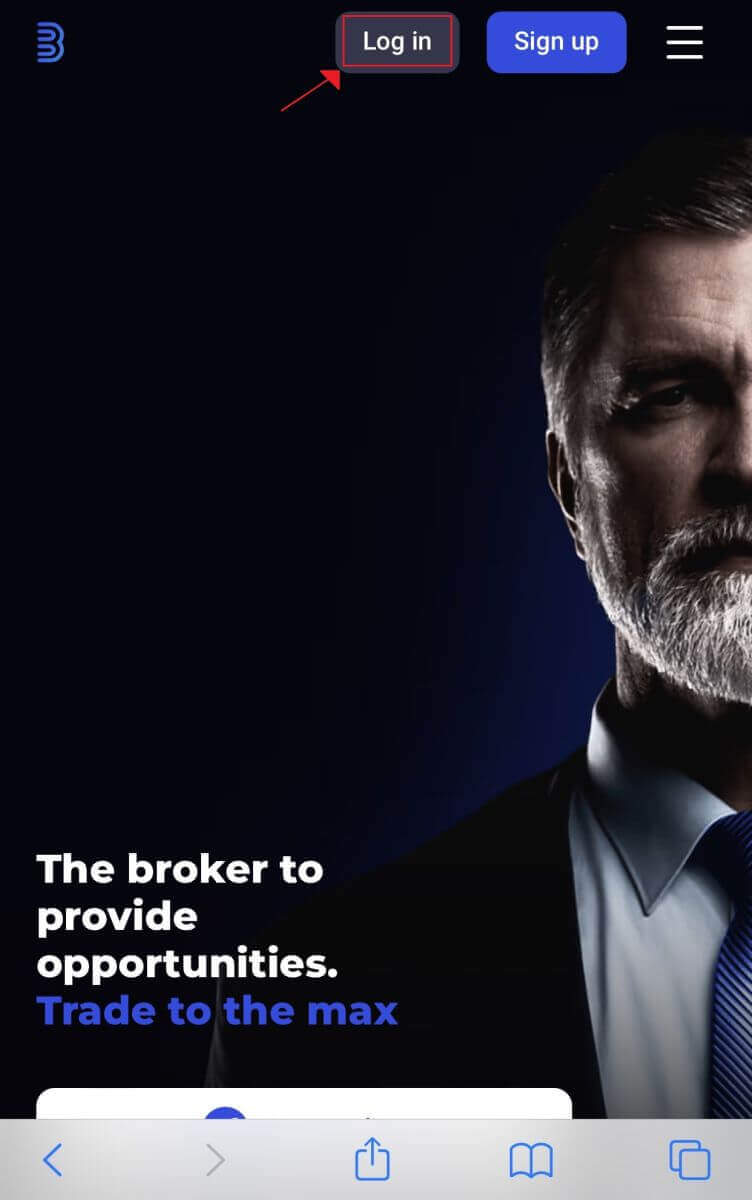
2. När du har angett ditt lösenord och din e-postadress klickar du på knappen "Logga in" . För att logga in kan du också använda ditt Google-konto. Binolla kommer att verifiera dina uppgifter och ge dig tillgång till instrumentpanelen för ditt konto.
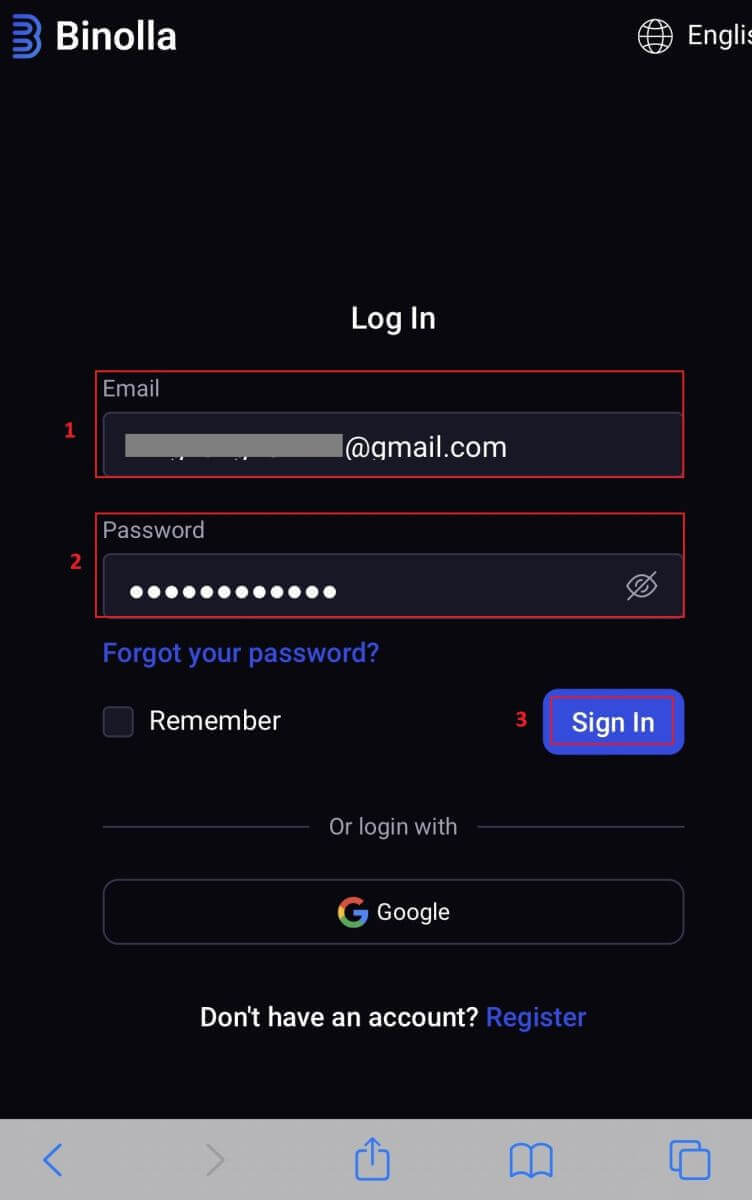
3. Du kommer att tas till den mobilvänliga instrumentpanelen efter att du har loggat in. Du kan enkelt komma åt en mängd olika funktioner och tjänster tack vare dess användarvänliga design.
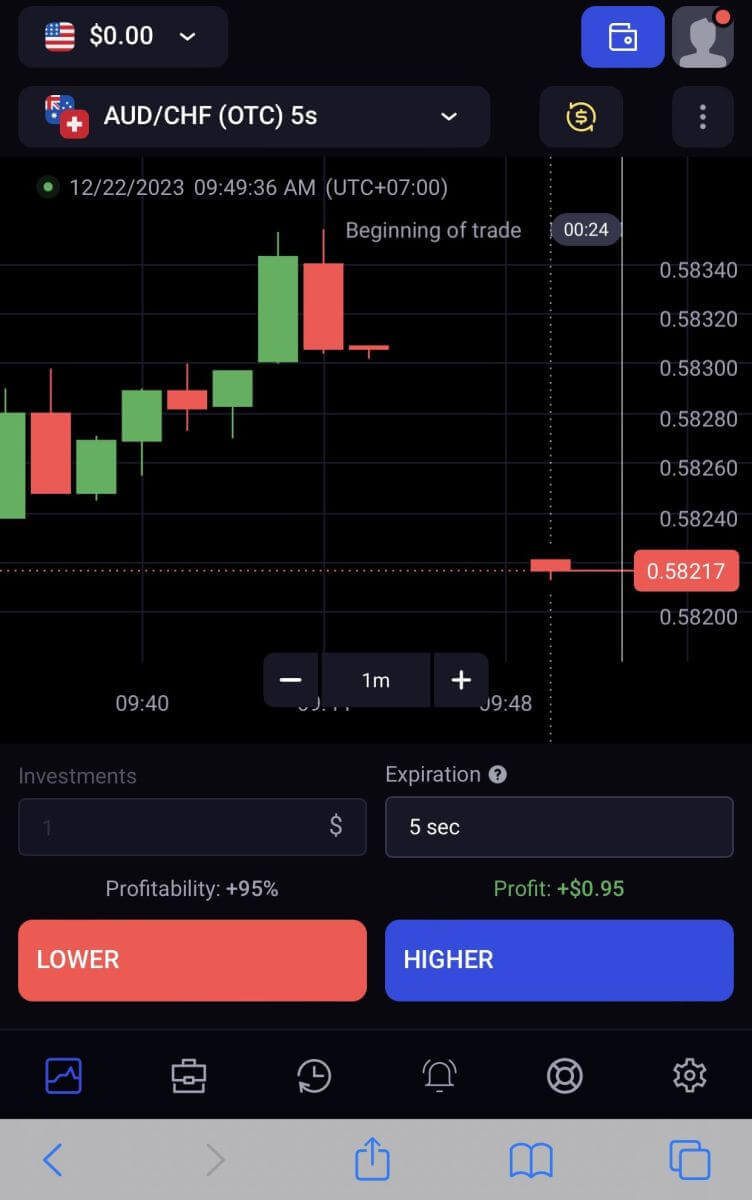
Återställa ditt lösenord för ditt Binolla-konto
Det kan vara irriterande att förlora åtkomsten till ditt Binolla-konto för att du tappat bort ditt lösenord. Binolla tillhandahåller dock en pålitlig procedur för lösenordsåterställning eftersom den inser hur viktigt det är att bevara en sömlös användarupplevelse. Procedurerna i den här artikeln hjälper dig att hämta lösenordet till ditt Binolla-konto och få tillbaka tillgång till dina viktiga filer och resurser.1. För att starta lösenordsåterställningsprocessen, klicka på "Har du glömt ditt lösenord?" .
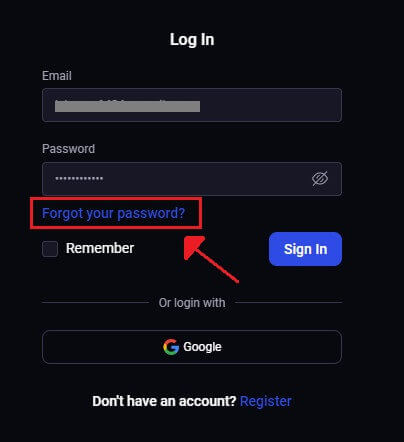
2. Du kommer att behöva ange den e-postadress som är länkad till ditt Binolla-konto på sidan för lösenordsåterställning. Fortsätt efter att noggrant angett rätt e-postadress och klicka på "Skicka" .
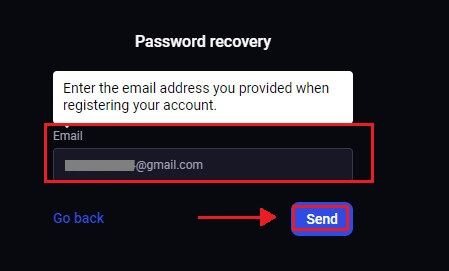
3. En e-postlänk för lösenordsåterställning kommer att skickas av Binolla till den adress du har angett. Leta efter din e-post i din inkorg.
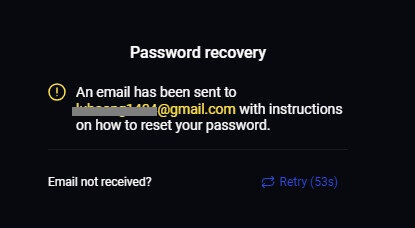
4. Du kan komma åt en unik del av Binolla-webbplatsen genom att klicka på webbadressen i e-postmeddelandet. Ange ditt nya lösenord här och välj sedan "Ändra lösenordet" .
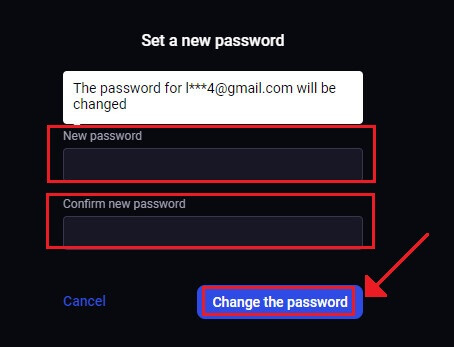
Efter en lyckad lösenordsåterställning kan du gå tillbaka till Binolla inloggningssida och logga in med din uppdaterade inloggningsinformation. När din kontoåtkomst har återställts kan du återgå till att arbeta och göra andra saker.
Förbättrad säkerhet: Tvåfaktorsautentisering (2FA) för Binolla-inloggning
Binolla kan inkludera ett extra lager av skydd, såsom tvåfaktorsautentisering (2FA). Om ditt konto har 2FA aktiverat kommer du att få en specialkod i din e-post. När du uppmanas, ange den här koden för att slutföra inloggningsprocessen. Binolla prioriterar användarsäkerhet och erbjuder ett robust tvåfaktorsautentiseringssystem (2FA) som ytterligare stärker användarkonton. Denna teknik är designad för att förhindra oönskade användare från att komma åt ditt Binolla-konto, vilket ger dig exklusiv åtkomst och stärker ditt självförtroende medan du handlar.
1. Gå till kontoinställningarna på ditt Binolla-konto efter att ha loggat in. Vanligtvis kan du komma åt detta genom att välja "Personliga uppgifter" från rullgardinsmenyn efter att ha klickat på din profilbild.
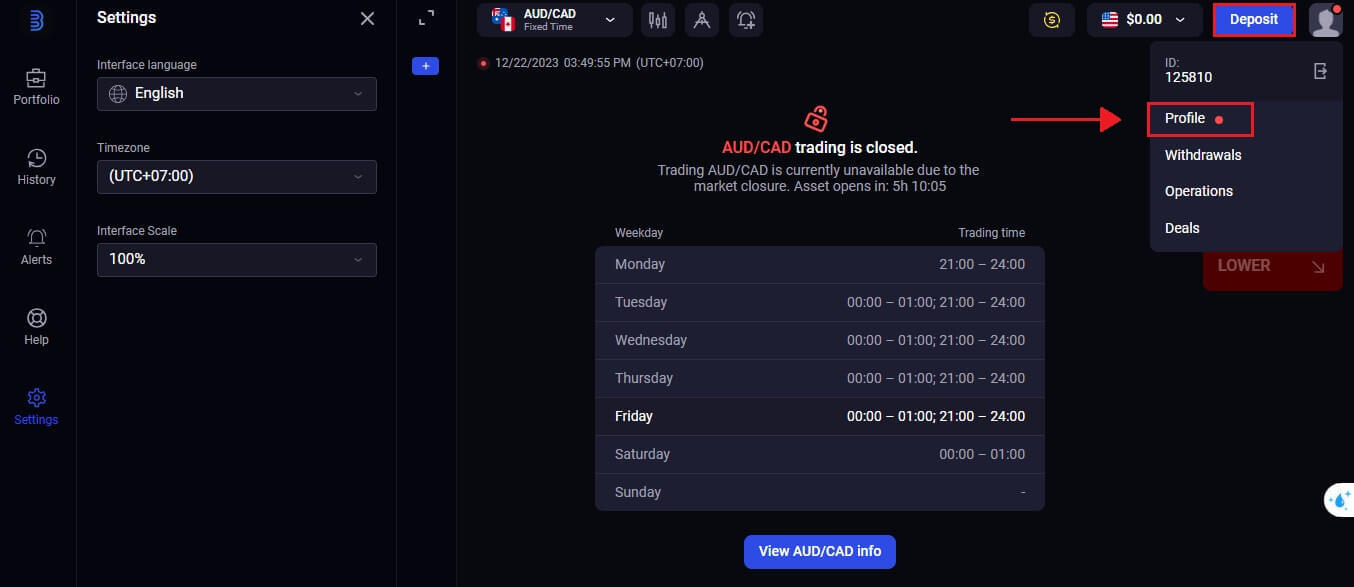
2. I Google Authenticator tvåstegsverifiering väljer du fliken "Anslut" .
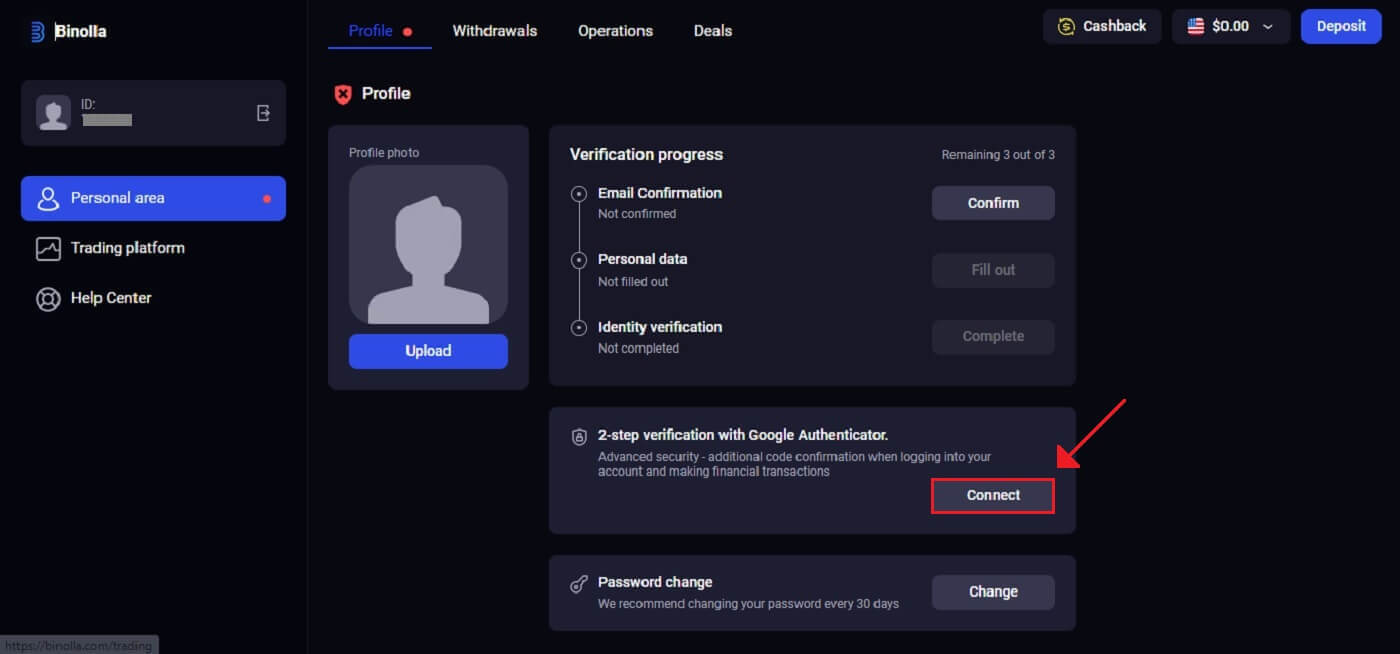 3. Ladda ner och installera Google Authenticator-appen på din smartphone och välj sedan "Nästa".
3. Ladda ner och installera Google Authenticator-appen på din smartphone och välj sedan "Nästa".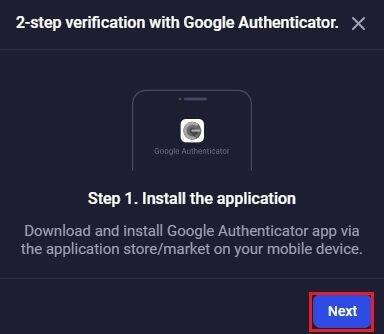
4. Klicka på "Nästa" efter att ha öppnat appen, skannat QR-koden ovan eller angett en kod i applikationen.
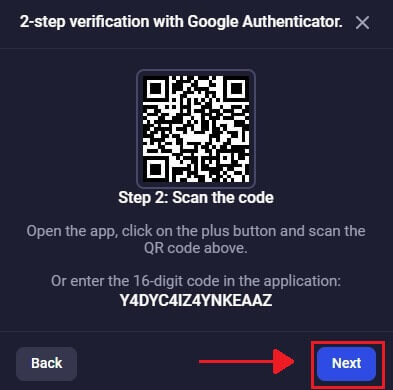
5. Efter att ha angett den 6-siffriga koden du fick i appen, klicka på "Bekräfta" för att slutföra konfigureringen av autentiseringsenheten.
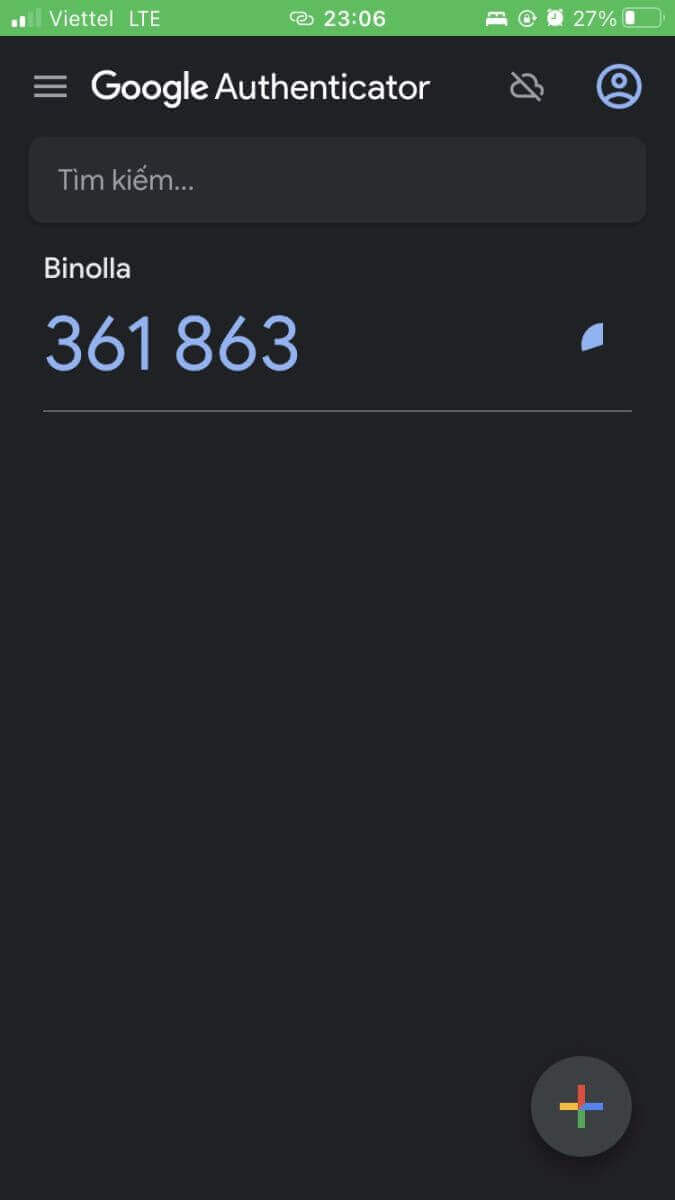
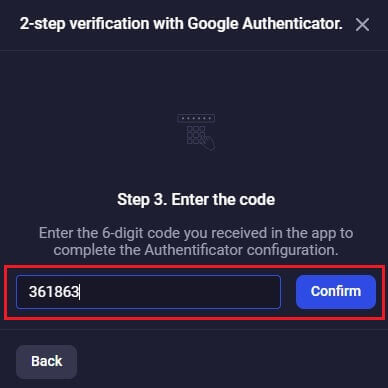
6. Google Authenticator tvåstegsverifiering är klar. Tvåfaktorsautentisering (2FA) är en viktig säkerhetsfunktion på Binolla. När 2FA har konfigurerats måste du ange en ny verifieringskod varje gång du loggar in på ditt Binolla-konto.
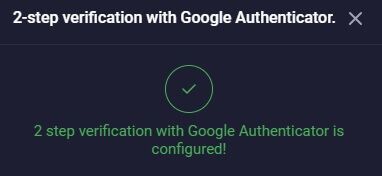
Sammanfattningsvis: Enkel handel - Skapa ditt Binolla-konto utan krångel
Öppna ett Binolla-handelskonto för att starta en spännande handelsresa online. Med plattformens dedikation till säkerhet, transparens och användarvänliga funktioner, kommer du att hitta en möjlighet att studera en mängd olika finansiella produkter och marknader.Den här omfattande guiden utrustar dig för att lyckas med onlinehandel genom att använda Binollas avancerade plattform för välgrundade investeringsbeslut, främja välstånd, kunskap och välinformerade val i det dynamiska handelslandskapet. Vidare väntar enkel tillgång till Binollas funktioner genom enkla inloggningssteg, vilket säkerställer en produktiv och engagerande upplevelse med uppmärksamhet på användaruppgifter och säkerhetsåtgärder.